와이파이, 인터넷 연결이 잘 안될 때 10가지 해결 할 수 있는 팁
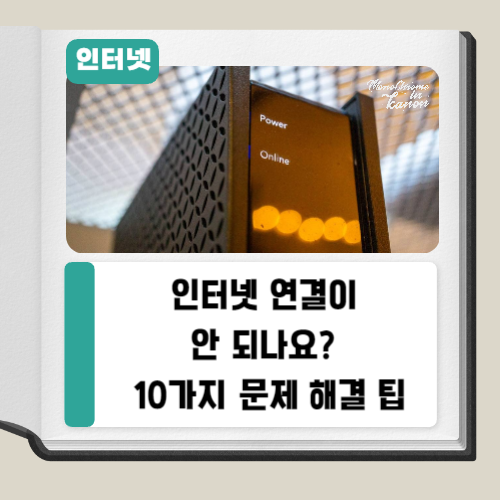
인터넷이 작동하지 않을 때 사용해 볼 수 있는 체크리스트가 있으면 유용합니다.
때로는 직접 문제를 해결할 수도 있고, 때로는 서비스 공급업체의 문제로 인해 문제가 발생할 수도 있습니다.
문제를 파악하고 해결하는 방법은 다음과 같습니다.
2024.04.08-인터넷의 암호화란 무엇이며 어떻게 작동하는지 알아보자
먼저 인터넷 연결이 끊겼는지 확인합니다.
문제는 인터넷 연결이 전혀 아닌 경우도 있습니다.
단순히 작동하지 않는 웹 사이트에 액세스하려고 하면 해당 웹 페이지의 문제일 수 있습니다.
검색을 수행하거나 소셜 미디어를 확인하여 해당 서비스가 작동하는지 확인하거나
downfor.io 과 같은 서비스로 문제의 웹 사이트를 조회할 수 있습니다.

로컬 Wi-Fi 또는 이더넷 연결 테스트
여전히 아무것도 표시되지 않으면 장치와 네트워크 하드웨어 간의 로컬 연결을 확인합니다.
Windows의 시스템 트레이나 Mac의 메뉴 모음을 한 번 보면 유선 연결인지 무선 연결인지 확인할 수 있습니다.
스마트폰에서 Wi-Fi 기호를 찾거나 장치 설정으로 이동하여 연결을 시도합니다.

Wi-Fi를 통해 연결되어 있지만 인터넷이 여전히 작동하지 않는 경우
온라인 연결에 문제가 있음을 나타냅니다.
무선 네트워크를 찾을 수 없는 경우 네트워크 하드웨어에 문제가 있음을 나타냅니다.
무선 연결 재설정
때때로 일부 장치는 Wi-Fi를 통해 연결되도록 되어 있다는 사실을 "잊어 버리는" 것 같습니다.
무선 설정을 사용하여 연결을 다시 설정하면 로컬 연결이 다시 작동하기만 하면 됩니다.
장치는 로그인 자격 증명 및 로컬 연결에 대한 기타 정보를 기억합니다.
이 내용이 변경되면 컴퓨터나 스마트폰이 잘못된 정보로 연결하려고 할 수 있습니다.
장치의 무선 설정을 사용하여 무선 네트워크를 "잊어버리고" 다시 연결할 수 있습니다.

연결을 다시 설정하려면 무선 네트워크의 암호가 필요하므로 먼저 유용하게 사용하십시오.
이더넷 사용? 케이블 확인
유선 연결을 사용하는 경우 이더넷 케이블이 라우터와 PC 모두에 올바르게 장착되어 있는지 확인합니다.
케이블을 제거하고 다시 연결해 확인할 수 있습니다.
케이블이 어떤 식으로든 손상된 것을 발견하면 교체를 시도하여 문제가 해결되었는지 확인하십시오.

문제 장치 다시 시작 시도
의심이 가는 경우 전원을 껐다가 다시 켭니다.
문제가 있는 컴퓨터나 스마트폰을 다시 시작하면 운영 체제로 인한
소프트웨어 문제를 배제할 수 있습니다.
문제를 완전히 해결할 수도 있습니다.
윈도우를 다시 시작해 보기
때때로 네트워킹과 관련된 핵심 서비스가 작동을 멈추기도 합니다.
이는 장치에 "문제"가 있다는 것을 의미하지는 않지만 다시 시작해야 문제가 해결됩니다.
네트워크 하드웨어가 작동하는지 확인
모뎀과 라우터가 우연히 꺼지는 경우가 있습니다.
연결할 무선 네트워크를 찾을 수 없는 경우 라우터에 이런 일이 발생할 가능성이 높습니다.
외부 모뎀이 있다면 그것도 꼭 확인하세요.

또한 의지하는 모든 네트워크 연결이 라우터나 모뎀에 단단히 고정되어 있는지
확인해야 합니다.
모든 케이블을 자유롭게 제거한 다음 발견한 슬롯에 다시 장착하십시오.
전화 소켓에 의존하는 DSL 연결이 있는 경우 전화 소켓이 녹아웃되거나 실수로 고장나지 않았는지 확인하십시오.
라우터 재부팅
네트워크 하드웨어는 때때로 충돌할 수 있고 충돌할 수 있습니다.
이는 라우터, 스위치 또는 모뎀이 뜨거워지고 적절하게 환기되지 않는 경우에 특히 일반적입니다.
한 가지 해결책은 하드웨어의 전원을 적절히 껐다 켜는 것입니다.
네트워크 장비 전원을 끄고 30초간 기다렸다가 다시 켭니다.
30초가 초과되면 장치가 완전히 방전되고 "추위로부터" 다시 시작됩니다.
대부분의 라우터는 작동 상태로 다시 시작하는 데 약 30초에서 1분 정도 걸리므로
수건을 던지고 다른 것을 시도하기 전에 충분히 기다려야 합니다.

라우터/모뎀의 연결 상태 확인
모든 상황에서 가능한 것은 아니지만 네트워크 하드웨어에 대한
로그인 자격 증명(및 제어판에 액세스하는 방법)을 알고 있으면 뒤에서
정확히 무슨 일이 일어나고 있는지 알 수 있습니다.
또한 네트워크 하드웨어(무선 또는 유선)에 로컬로 연결할 수 있는 경우에만 작동합니다.
여기서 무엇을 하고 있는지 확실하지 않다면 다음 단계로 이동하십시오.
대부분의 네트워크 하드웨어의 경우 라우터 측면에 방문할 주소를 나타내는 스티커가 있습니다
(종종 192.168.0.1 또는 10.0.0.1). routerlogin.pro 과 같은 서비스를 사용하여
네트워크 하드웨어를 찾고 거기에서 갈 수도 있습니다.
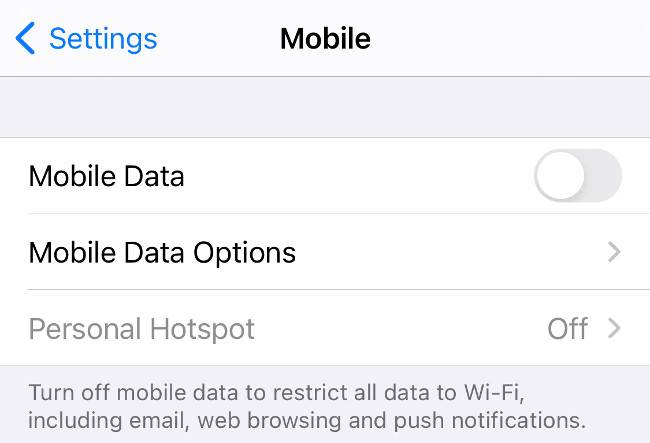
관리자 사용자 이름과 암호로 로그인하면 일종의 상태로 이동할 수 있습니다.
라우터에서 발생한 오류에 대한 자세한 정보를 보려면 "고급" 모드를 시작해야 할 수 있습니다.
모든 네트워크 하드웨어가 다르기 때문에 여기서 안내해 드릴 수 없습니다.
네트워크 상태에 대한 정보를 발견한 경우 오류 또는 오류 코드를 기록합니다.
실제로 연결에 문제가 있는 경우 나중에 서비스 제공업체에 연락할 때 이러한 오류와 코드를 인용할 수 있습니다.
하드웨어에서 더 넓은 연결에 문제가 없다고 보고하면 문제가
로컬 장치와 관련이 있다고 확신할 수 있습니다.
다른 장치를 사용하여 문제를 분리합니다.
컴퓨터나 스마트폰과 같은 특정 장치에 문제를 격리하는 것은 까다로울 수 있지만,
이미 제안한 솔루션에 문제가 없다면 동일한 네트워크에 있는 다른 장치를 시도해 보는 것이 좋습니다.
이상적으로 동일한 유형의 네트워크 연결(무선 또는 유선)을 사용하는 것이 좋습니다.
기억하기: 다른 장치를 사용해보고 비슷한 결과를 얻는다면 인터넷 연결이 원인일 수 있습니다.
이 단계에서는 서비스 제공업체에 연락하여 결함을 보고하는 것이 좋습니다.
일부 스마트폰은 로컬 네트워크 연결이 감지되지 않으면 셀룰러 데이터로 전환하므로
(그것에 대해 알려줘야 함) 스마트폰에서 이를 테스트하는 경우 셀룰러 데이터를 일시적으로 꺼둘 수 있습니다.

네트워크의 다른 장치가 작동하는 경우 소프트웨어, 하드웨어 또는
네트워크 설정에 문제가 있어 문제가 발생할 수 있습니다.
다행히도, 시도해 볼 수 있는 몇 가지 다른 것들이 있습니다.
2024.04.02-인스타그램에서 최근에 본 릴스를 다시 찾아서 볼 수 있는 방법
DNS 서버 변경 시도
DNS는 "도메인 이름 시스템"을 나타내며,
기본적으로 컴퓨터가 IP 주소(예: 123.0.0.4)를 도메인 이름
(예: howtogeek.com )과 연결하는 데 사용하는 전화번호부입니다.
DNS 설정에 문제가 발생하지 않도록 하려면 장치의 DNS를 Google(8.8.8.8) 또는
Cloudflare(1.1.1)에서 제공하는 서버로 변경하는 방법을 배우고 문제를 다시 테스트합니다.
DNS 설정을 변경한 후 장치를 다시 시작하여 장치가 효과를 나타내는지 확인해야 합니다.
이렇게 하면 문제가 해결되면 서비스 공급자의 DNS 서버 속도가 느릴 수 있으므로 그대로 두는 것이 좋습니다.
실행 중인 방화벽 모두 비활성화 시도
방화벽은 인터넷 트래픽이 특정 "포트"에서 통신하는 것을 막으며 소프트웨어
(컴퓨터에서 실행됨) 또는 하드웨어(라우터와 같은)의 형태를 취할 수 있습니다.
Windows와 macOS에는 모든 종류의 문제를 일으킬 수 있는 방화벽이 내장되어 있습니다.
인터넷에 문제가 있는 경우 사용하지 않도록 설정합니다.
2023.11.10-컴퓨터의 GPU 온도를 모니터링하는 방법을 알아보자
컴퓨터의 GPU 온도를 모니터링하는 방법을 알아보자
컴퓨터의 GPU 온도를 모니터링하는 방법을 알아보자 GPU 온도가 높으면 성능이 저하되고 시스템이 종료될 수 있습니다. GPU 온도를 모니터링하는 것은 허용 가능한 범위 내에서 유지하기 위해 매
kanonxkanon.tistory.com
2024.01.08-Android의 Gmail에서 사진이 다운로드되지 않을 때 문제 해결
2023.12.22-Android System Intelligence 어플은 삭제해도 될까?
Android System Intelligence 어플은 삭제해도 될까?
Android System Intelligence 어플은 삭제해도 될까? 안드로이드 시스템 인텔리전스(ASI)는 안드로이드 장치에서 고급 기능과 제어 기능을 제공하는 구글의 핵심 시스템 앱입니다. Android Systems Intelligence
kanonxkanon.tistory.com
2023.12.08-아이폰 문자, 읽음이 사라지지 않게 메시지를 몰래 읽는 방법
-
'IT 이것저것 > 유용한 업무 팁' 카테고리의 다른 글
| 프린터가 빈 페이지, 공백을 인쇄하는 이유와 이를 해결하는 방법 알아보기 (0) | 2024.05.28 |
|---|---|
| 잊어버린 Gmail 비밀번호를 복구하는 방법을 알아보자 (2) | 2024.05.20 |
| 유튜브 프리미엄을 최대한 활용하는 방법을 알아보자 (2) | 2024.03.20 |
| 도면상의 기호나 표기의 의미를 알아보자 (P.C.D. B.C.D. 외 5건) (1) | 2023.12.02 |
| M4A 파일이란 무엇이며 M4A 파일은 어떻게 열 수 있을까 (0) | 2023.08.01 |




댓글